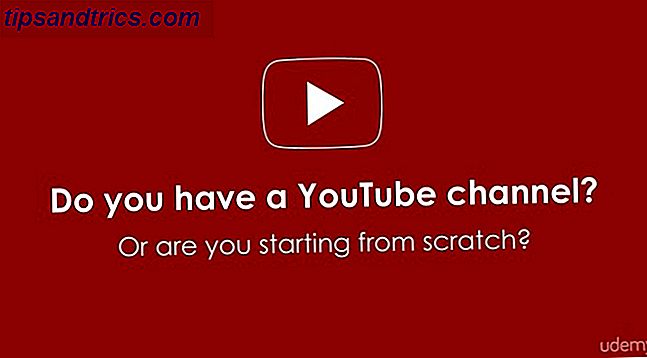Se você é um usuário avançado da web, precisa usar o Vivaldi.
O Chrome é projetado para o homem comum, o Firefox é para segurança e privacidade, e o Safari só está disponível para uso em plataformas da Apple. Eles são todos relativamente simples e, embora você possa adicionar mais funcionalidades usando extensões, muitas extensões podem tornar as coisas inchadas e retardar o desempenho.
Por outro lado, Vivaldi vem com recursos avançados incorporados 9 razões para mudar para o navegador Vivaldi hoje 9 razões para mudar para o navegador Vivaldi Hoje Chrome governa, mas Vivaldi pode ser o navegador de backup de sua escolha. Aqui estão nove razões convincentes para experimentá-lo. Leia mais que são constantemente atualizados e otimizados. Alguns de seus melhores recursos não estão disponíveis como extensões em outros navegadores! Veja por que o Vivaldi é um sonho para os usuários avançados.
1. Salvar guias para mais tarde usando sessões de guia
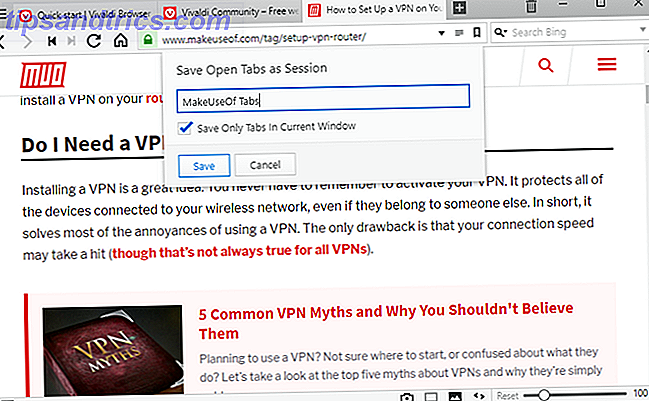
Para usuários avançados, o gerenciamento de guias do navegador pode ser mais problemático do que vale a pena. É por isso que a sobrecarga de abas sempre foi um problema para mim: abro constantemente novas abas e digo a mim mesmo que irei "lê-las mais tarde", mas as abro mais rápido do que as leio e em pouco tempo estou perdido em um mar. de 50 guias +. Talvez você possa se relacionar.
As Tab Sessions de Vivaldi podem ajudar. Basta ir em File> Save Open Tabs como Session, nomeie a sessão e clique em OK. É isso aí! Se você quiser salvar apenas algumas abas, basta arrastá-las para uma janela separada e salvar as guias apenas para essa janela. Se você está usando o Vivaldi Sync, você pode até abrir suas sessões em outro dispositivo.
Para restaurar uma sessão salva, vá para Arquivo> Abrir sessões salvas .
2. Organize tabulações em pilhas de tabulação

Outra maneira de lidar com a sobrecarga de guias é combinar várias guias em uma única guia usando o recurso Tab Stacks do Vivaldi. Depois de combinada, a pilha funciona como uma guia com suas próprias guias internas e você ainda pode alternar entre essas guias internas, como normal. Isso é incrível para a organização, basicamente permitindo categorizar suas guias.
Para criar uma pilha, arraste uma guia sobre outra guia, espere até escurecer e solte-a. Para dissolver uma Pilha, você pode clicar com o botão direito nela e selecionar Desagrupar a Pilha de Guias . Ou você pode simplesmente arrastar e soltar guias individuais de dentro de uma pilha para fora da pilha.
3. Guias de Vista Dividida com Tela Tile

Na maioria dos navegadores, se você deseja visualizar várias páginas lado a lado, é necessário abrir várias janelas. Vivaldi torna as coisas muito mais fáceis com Tab Tiling.
Depois de criar uma Pilha de Guias, clique com o botão direito do mouse na Pilha e selecione Pilha de Guias de Lado . Agora, sempre que você selecionar a pilha, verá todas as páginas dessa pilha mostradas lado a lado. Você pode navegar para outra guia e voltar para a pilha, e ela ainda ficará lado a lado. Usando o ícone de configurações do bloco na barra de status, você pode alterar entre as opções para exibição horizontal, vertical ou como uma grade.
Se preferir colocar guias individuais, selecione várias guias pressionando Ctrl e depois clicando nas guias que deseja colocar em mosaico, clique com o botão direito do mouse em qualquer uma das guias selecionadas e clique em Guias de tile . Reverta para normal clicando com o botão direito do mouse em uma guia e clicando em Untile Selection .
4. Melhor Navegação Com Guias da Barra Lateral

Quando você instalou o Vivaldi pela primeira vez, provavelmente optou por ter a barra de guias no topo durante a configuração. Isto é, afinal de contas, como todos os outros navegadores e aplicativos fazem isso, então faz mais sentido fazer isso em Vivaldi também, certo?
Talvez não!
Se você acessar as configurações do Vivaldi, navegue até a página Tabs e poderá alterar a posição da barra de guias . Eu recomendo usar a esquerda ou direita, o que faz com que as abas apareçam verticalmente empilhadas. Isso é mais produtivo, pois permite que você ajuste muitas outras guias na tela ao mesmo tempo, por isso a navegação é muito mais fácil.
Mas você também desejará ir até as configurações de Exibição de guia e desmarcar a caixa rotulada Mostrar miniaturas de guias . Quando as miniaturas estão ativadas, as guias são muito grandes e ocupam muito espaço.
5. Encaixe as páginas sempre abertas

Você tem certas abas que estão SEMPRE abertas? Os exemplos podem incluir Gmail, Slack, Discord, Trello, TickTick, etc. A maioria dos usuários opta pelo Pin Tab para que eles não possam ser fechados, mas a desvantagem é que você ainda precisa clicar em uma guia marcada para ver essa página.
Se você transformar essas páginas sempre abertas em Web Panels, poderá mantê-las abertas enquanto navega pelas guias normalmente. Um bom uso é ter um mecanismo de busca no Web Panel para que você possa pesquisar simultaneamente enquanto trabalha no que estiver trabalhando. Os painéis da web também são bons para páginas de referência, como a Wikipedia ou a documentação da API.
Para adicionar um Painel da Web, verifique se a Barra do Painel está aberta clicando em Mostrar Painel na parte inferior esquerda do Vivaldi. Na Barra do Painel, clique no botão Adicionar Painel da Web para adicionar a guia / página atual como o Painel da Web ou digite a URL desejada.
6. Pesquisa rápida com apelidos do mecanismo de pesquisa

Digamos que você tenha definido o Bing como seu mecanismo de pesquisa padrão para poder colher pontos diários do Microsoft Rewards. O que o Bing recompensa, como funciona e o que há de novo? O que é o Bing Rewards, como funciona e o que há de novo? A premissa do Bing Rewards é que você pode ganhar créditos por pesquisar com o Bing. Leia mais, mas às vezes você não obtém os melhores resultados. Em vez de perder tempo navegando para google.com, você pode usar um apelido do mecanismo de pesquisa.
Por exemplo, durante a digitação de "sintomas de alergia" na Barra de Endereços, o Bing pesquisa, você pode digitar "g sintomas de alergia" para pesquisar especificamente no Google.
Vivaldi vem com vários apelidos de mecanismo de busca padrão, incluindo Wikipedia e Ecosia, mas você também pode criar o seu próprio. Na verdade, ele funciona com qualquer página que receba parâmetros de URL, não apenas mecanismos de pesquisa. Por exemplo, você pode criar um apelido no Twitter para visitar os usuários do Twitter (por exemplo, “makeuseof”).
7. Faça anotações enquanto navega na Web

O recurso do Notes em Vivaldi é um tanto incomum, então pode ser necessário se acostumar, mas, uma vez que você esteja confortável com ele, você vai se perguntar como você viveu sem ele. É tão revolucionário quanto os marcadores da web e as guias do navegador quando eles estreiam.
Na Barra do Painel (clique em Mostrar Painel no canto inferior esquerdo, se você não o visualizar), selecione o Painel de Notas para ver suas anotações. Aqui você pode criar e excluir anotações, bem como criar pastas para organizar suas anotações.
As notas são formatadas usando o Markdown. Você pode associar notas individuais a um URL específico, anexar capturas de tela ou outras imagens e pesquisar todas as suas anotações a qualquer momento.
8. Leia artigos sem anúncios

Suponha que você seja uma pessoa honesta e amável que não usa bloqueadores de anúncios porque sabe o quanto eles podem ser prejudiciais para os criadores de conteúdo. Mas de vez em quando, você se depara com um artigo carregado de anúncios. Frustrante, não é?
É nesse momento que você deve usar o recurso Visão do Leitor de Vivaldi, que retira o conteúdo do artigo, retira todo o resto e o apresenta de maneira fácil de ler. Basta clicar no ícone do Leitor ao lado da Barra de Endereços para alternar a Visualização do Leitor.
9. Use Comandos Rápidos, Não Atalhos de Teclado

Não há nada de errado com o uso de atalhos de teclado, mas o Vivaldi oferece uma solução muito mais produtiva em seu recurso de Comandos Rápidos . Em vez de memorizar mil combinações diferentes de atalhos, o Quick Commands permite que você digite a ação que deseja fazer. Não fica mais fácil do que isso.
Basta pressionar F2 para abrir o prompt de comandos rápidos e começar a digitar. Por exemplo, "Gerenciador de Tarefas" para iniciar o Gerenciador de Tarefas Vivaldi. Use as teclas de seta para selecionar entre vários resultados. Você também pode usar o prompt Comandos Rápidos para executar uma pesquisa na Web, que é mais rápida do que usar o mouse para clicar primeiro na Barra de Endereços.
10. Crie gestos personalizados do mouse

Para ações frequentemente usadas - estamos falando de coisas que você faz dezenas de vezes todos os dias - você deve adquirir o hábito de usar Gestos do Mouse . Funciona assim: mantenha pressionado o botão direito do mouse, desenhe o gesto associado a uma ação e solte-o.
Vivaldi vem com um monte de gestos de mouse padrão, mas você pode criar seus próprios e associá-los a qualquer ação de Vivaldi. Os Gestos Personalizados do Mouse tornam possível navegar efetivamente pela Web com uma das mãos, usando apenas um mouse.
O que você mais gosta no Vivaldi?
Além de todos os itens acima, observe que o Vivaldi é um navegador baseado no Chromium, então você se beneficiará de muitos dos recursos de segurança e usabilidade subjacentes encontrados em outros navegadores baseados no Chromium, como Chrome, Opera e Brave.
Download: Vivaldi (Grátis)
Enquanto Vivaldi é usado principalmente em desktops e laptops Windows, também é uma opção de navegador forte para Raspberry Pis O Vivaldi é o melhor navegador para o seu Raspberry Pi? Vivaldi é o melhor navegador para o seu Raspberry Pi? O navegador Vivaldi é ótimo em qualquer plataforma, mas realmente se destaca em um navegador Raspberry Pi. Leia mais para descobrir por que você deve usar o Vivaldi no seu Pi. Leia mais e um dos melhores navegadores para usuários avançados do Linux Qual é o melhor navegador alternativo do Firefox para Linux? Qual é o melhor navegador alternativo do Firefox para Linux? Qual navegador você deve instalar no Linux? O Firefox pode ser a opção padrão, mas aqui estão alguns ótimos navegadores Linux alternativos para verificar. Consulte Mais informação . Se você ainda não está usando o Vivaldi, agora é a melhor hora para começar. É realmente bom!